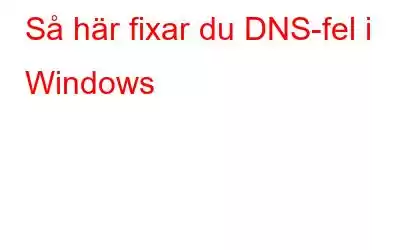Domännamnservrar (DNS) är precis som en telefonbok för Internet. Den upprätthåller en katalog med domännamn och översätter dem till IP-adresser (Internet Protocol).
DNS-fel uppstår när ett segment inte är korrekt anslutet till ett annat segment. Det kan finnas nätverksproblem eller så kanske någon del har misslyckats med att svara eller så kanske din webbläsare inte svarar.
DNS-fel kan leda till att Internet stoppas. Här har vi lösningen på detta problem. Problemet kan lösas genom att följa dessa steg.
Försök att komma åt samma webbplats från en annan webbläsare om problemet kvarstår , då kan det finnas problem med dina proxyinställningar eller så kanske din router inte fungerar.
Om du har router, att sedan starta om routern och datorn kan göra susen. Koppla ur strömkällan till din router och PC. Vänta en udda minut. Om du gör detta rensas minnet och resten laddas ur. Anslut den nu och vänta tills den ansluter.
Du kan försöka lösa problemet genom att ändra och korrigera TCP/ IP-inställningar. Följ dessa steg för att lösa problemet –
- Tryck på Windows-tangenten och R samtidigt för att få ett körfönster.
- Skriv "control.exe /name Microsoft.NetworkAndSharingCenter"
- Nätverks- och delningscenter öppnas.
- Klicka nu på Ändra adapterinställningar.
- Högerklicka på Tillgängligt nätverk och välj
- Markera TCP/IPv4 , klicka sedan på Egenskaper.
- Välj Erhåll en IP-adress automatiskt och Erhåll DNS-serveradress automatiskt.
Förhoppningsvis skulle problemet med internetanslutningen ha lösts nu. Om inte, fortsätt till nästa steg.
Att lösa nätverksproblem kan vara mycket besvärligt. Att använda kommandotolken gör det enkelt att lösa problemet och det är bara en uppsättning kommandon som du måste skriva och det skulle göras.
Följ dessa steg för att lösa DNS-problemet:
- Öppna kommandotolken med administratörsrättigheter. (För att öppna Kommandotolken, skriv Kommando och högerklicka på Kommandotolken och välj Kör som administratör)
Se även: Så här åtgärdar du "Du är inte ansluten" till ett nätverksproblem
- Skriv dessa kommandon och tryck på enter efter varje kommando.
- ipconfig /flushdns – Det här kommandot talar om för din dator att rensa sin IP-adress och sedan begära domänen Namnserver för en ny IP-adress.
- ipconfig /registerdns – Kommandot initierar manuell dynamisk registrering för DNS-namn och IP-adresser som är konfigurerade på en dator.
- ipconfig /release – Kommandot skickar ett DHCPRELEASE-meddelande till DHCP-servern för att frigöra den aktuella DHCP-konfigurationen och förkasta IP-adresskonfigurationen för alla adaptrar.
- ipconfig /renew – Den förnyar DHCP-konfigurationen för alla adaptrar.
- /ul>
När du har utfört dessa steg bör internetproblemet lösas.
Följ stegen och berätta vad som fungerade för dig!
Läs: 0